Comment rétrograder iPadOS 14 Beta vers iPadOS 13
Rétrograder / / August 05, 2021
Beaucoup d'entre vous dans l'excitation ont mis à niveau leur système d'exploitation iPad vers la version bêta de l'iPadOS 14. Maintenant, comme nous le savons tous, la mise à niveau de notre système vers la version bêta peut parfois créer de nombreux problèmes liés aux performances. Cela peut causer de nombreux problèmes tels que le plantage des applications, les retards ou la lenteur des performances. Certaines personnes peuvent rencontrer des problèmes liés au travail sur certaines applications. Dans ce scénario, vous penserez à rétrograder votre système.
Désormais, la mise à niveau vers iPadOS 13 est possible, et ce n’est pas sorcier. Dans cet article, nous allons le faire avec un processus simple. Ici, nous allons parler d'une méthode simple pour rétrograder votre iPadOS 14 Beta vers la version iPadOS 13. Avant de vous diriger vers cette méthode, nous vous conseillons de sauvegarder en toute sécurité tous vos fichiers et données importants sur Finder, iTunes ou iCloud. Alors, commençons avec cette méthode.

Comment rétrograder iPadOS 14 Beta vers iPadOS 13
La méthode de rétrogradation de l'iPadOS 14 Beta vers la version iPadOS 13 est assez simple, assurez-vous simplement de suivre toutes les étapes que nous mentionnons attentivement. Étant donné que vous ne pouvez rétrograder que vers la version iOS 13.5.1, et pour cette raison, vous ne pouvez pas rétrograder la version de votre appareil inférieure à cette version.
Cependant, ce processus est sûr, mais nous vous suggérons de sauvegarder votre appareil au cas où un problème surviendrait, vous pouvez restaurer en toute sécurité à partir de là. Suivez simplement toutes les étapes de cette méthode correctement.
Étapes pour rétrograder l'iPad OS 14 Beta vers l'iPad OS 13 sans perdre de données
Étape 1: Maintenant, la première chose à faire est, bien sûr, de télécharger le fichier du firmware de l'iPad OS 13 (le fichier IPSW) et de l'enregistrer sur votre bureau. Pour ce faire, il suffit d'aller sur ce lien et de choisir le modèle de votre appareil: Fichier IPSW
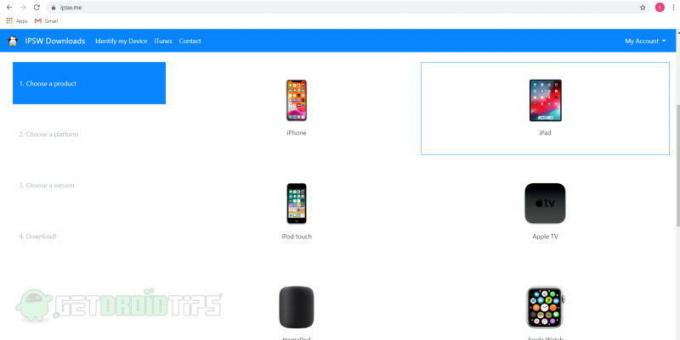
Étape 2: Connectez maintenant votre iPad ou iPhone à votre PC ou Mac à l'aide d'un câble. Assurez-vous qu'ils sont correctement connectés.
Étape 3: Assurez-vous que la fonction Localiser mon appareil est désactivée sur votre iPad / iPhone. Vous pouvez trouver cette fonctionnalité dans les paramètres de votre appareil. Mettez votre appareil en mode DFU (Device Firmware Update) pour qu'iTunes ou Finder puisse reconnaître que l'appareil est en mode de récupération.
Étape 4: Une fois que vous avez terminé avec tous les fichiers d'installation et IPSW, continuez. L'étape suivante consiste à ouvrir Finder ou iTunes sur votre PC ou ordinateur portable (selon que vous avez macOS ou Windows). Vous verrez le nom de votre appareil sur le côté gauche. Vérifiez l'image ci-dessous pour référence.
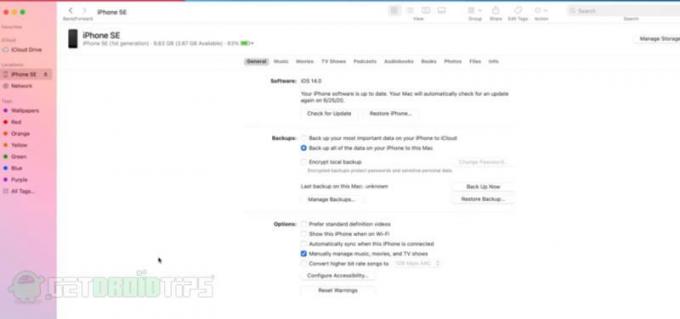
Étape 5: Sélectionnez votre appareil à partir de là. Maintenant, appuyez et maintenez la touche d'option gauche (sur mac) et la touche Maj (sur Windows), tout en maintenant la touche d'option ou la touche Majuscule, cliquez simplement sur vérifier les mises à jour ou l'option de restauration.
Un nouvel écran apparaîtra et vous aurez la possibilité de choisir le fichier IPSW que vous avez téléchargé précédemment. Ouvrez-le simplement. Maintenant, vous êtes prêt à partir. Voir la capture d'écran ci-dessous:
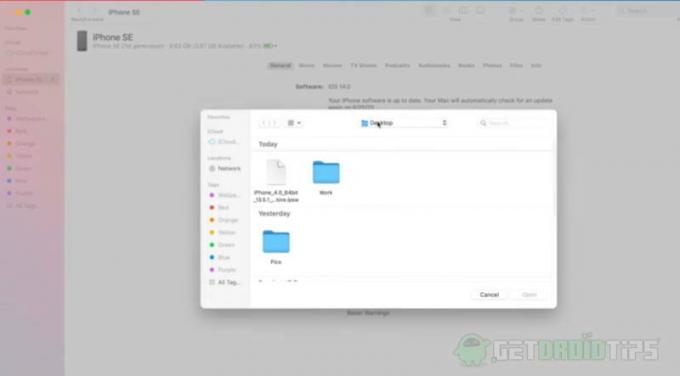
Étape 6: Appuyez sur la mise à jour et attendez quelques minutes que ce processus se termine. Il ne s'agit pas de mettre à jour mais de rétrograder votre appareil d'iOS 14 bêta à ios 13. Alors asseyez-vous et attendez que ce processus se termine.

Étape 7: Maintenant, une fois que tout est terminé, vérifiez simplement votre appareil et vous verrez l'écran de configuration iOS. Enfin, configurez votre appareil ou restaurez la sauvegarde.
Ce processus est assez similaire à tous les processus précédents que nous avons utilisés pour rétrograder notre version iOS. La seule chose que vous devez faire est de suivre toutes les étapes clairement.
Conclusion
Ainsi, tout était question de méthode pour rétrograder votre version iPadOS 14 Beta vers iPad OS 13. Tout ce que vous avez à faire est de suivre toutes les étapes et vous ne rencontrerez aucun problème. Idéalement, vous ne devriez pas mettre à niveau votre appareil vers la version bêta juste après sa sortie.
Vous devriez attendre quelques jours jusqu'à ce que tous les bogues et problèmes soient réglés et résolus. Mais si vous effectuez une mise à niveau, vous pouvez toujours suivre les étapes mentionnées ci-dessus. Plus important encore, nous vous recommandons toujours de sauvegarder tous vos fichiers et données et de suivre le processus. C'était tout à propos de ça. Merci!
Le choix des éditeurs:
- Comment utiliser la fonctionnalité App Library dans iOS 14 et iPadOS 14
- Caractéristiques, trucs et astuces de l'iPadOS 14: tout ce que nous avons trouvé
- Comment installer iPadOS 14 Beta 1 sans compte de développeur
- Comment rétrograder Motorola One d'Android 10 vers 9.0 Pie
- Rétrograder le Samsung Galaxy M20 d'Android 10 vers la mise à jour 9.0 Pie
Rahul est un étudiant en informatique qui s'intéresse énormément au domaine de la technologie et de la crypto-monnaie. Il passe la plupart de son temps à écrire ou à écouter de la musique ou à voyager dans des endroits inconnus. Il croit que le chocolat est la solution à tous ses problèmes. La vie arrive et le café aide.



